| Q Windows11なのですが、鍋CADが起動できません。何か方法は無いでしょうか? A MicrosoftOfficeをインストールしたら起動したとの報告を受けてますが、実際動くようになりました。 理由は分かりませんが、悪名高きWindowsのKernelBase.dllが原因のようです。 またOfficeをお持ちでない方はACCESS Runtime(無料)でもWindowsの修正ができますのでインストールしてみてください。 こちらから直接ダウンロードできます。MICROSOFT ACCESS 2013 RUNTIME ご質問はサポート掲示板にてお願いします。 |
||||||
| Q Windows10なのですが、鍋CADが急に立ち上がらなくなりました。どう対処すれば良いのでしょうか? A Windows Updateが原因です。設定で自動Updateになっている場合、知らないうちに更新されてしまいます。 そのUpdateの内容次第では不具合を誘発させてしまう場合があります。 解決策としては、徹底的にWindows Updateを当てて、最新の状態にする必要があります。 再起動を交え更新がなくなるまで、Updateを行ってください。 ※Windows11でも同じです。 |
||||||
| Q 新しいパソコンを買ったのですが、どうやって環境を移行すれば良いのでしょうか? A 1.新しいパソコン(以後PC)を正常に起動できる状態にします。 2.古いPCのC:\NTCADフォルダを、USBメモリー等に丸ごとコピーする。 3.コピーしたC:\NTCADフォルダを新しいPCにコピーする。(C:のルートに) 4.新しいPCに、ワイブキードライバーをインストールする。 ※ドライバーは最新版をダウンロードコーナーより入手ください。 5.ご使用中の鍋CADを上書きインストールする。(ショートカットを作る為) 6.PCを再起動後にワイブキーを挿す。 これで鍋CADが正常に立ち上がり、データーも丸ごと使えます。 |
||||||
| Q コマンドボタンのレスポンス(クリック反応)が悪い時があるのですが対策はありますか? A ボタンのヒント表示(チップヘルプ)を非表示にするとレスポンスが良くなります。 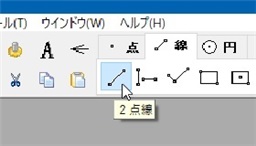 ヒントを表示するには、ウインドウを一時的に作成して削除をする動作を繰り返す為に、結構なコストが発生します。 環境設定の表示にて、ヒント表示のチェックを外して下さい。 |
||||||
| Q 世界標準のDXFフォーマットの互換性が悪いのですがもう少し強化出来ませんか。 A DXFとDWGは世界標準でも業界標準でもありません。AutoDesk社の固有フォーマットであり、仕様は一切公開されてなく、バージョンも無造作に拡張され、業界では扱いに困った存在なんです。 しかしながら、AutoCADのシェアは高いので無視も出来ず、無理矢理リバースエンジニアリングして、読める様にしたライブラリを販売している会社が世界に数社あります。(日本には皆無) 日本のCADベンダーは、その高額ライブラリを使用して読み書きしているのが実情です。 ただし、資本力の無いオンライン作家には負担できるはずも無く、自力で読めるだけは読む努力はしています。 こんな実情があっての結果ですが、努力はしていますのでご理解下さい。 |
||||||
| Q 鍋CADの動作環境(OS)を教えてください。 A WindowsXP,VISTA,7,8,10の32bit,64bitで動作します。 正確には、Windows95,98,NT4,2000でも動作しています。 ベーシックな2次元CADなので、特殊な環境DirectX,OpenGL等を必要としないので、動作範囲は広くなっています。 |
||||||
|